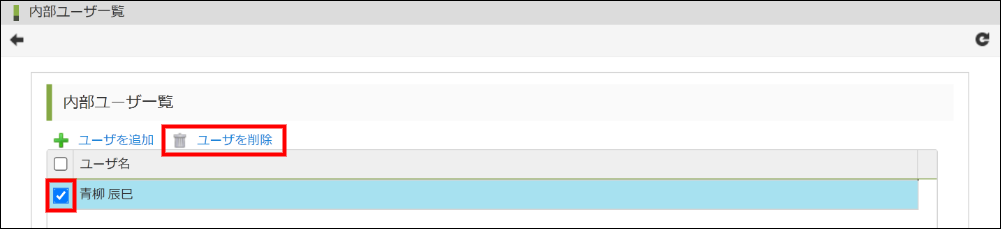外部組織を作成・管理する
外部組織の作成・編集・削除、および、外部組織に内部ユーザ追加��する方法を解説します。
「Accel-Mart Quick 外部組織管理者」ロールを持つユーザで実施してください。
外部組織を作成する
外部組織を新規に作成します。外部組織は、マスタ情報を分離したい単位ごとに作成してください。 (詳細は、「マスタ情報の分離」を参照してください。)
-
メニューの「管理」→「基本情報設定」→「外部組織」から、「外部組織一覧」画面を表示します。
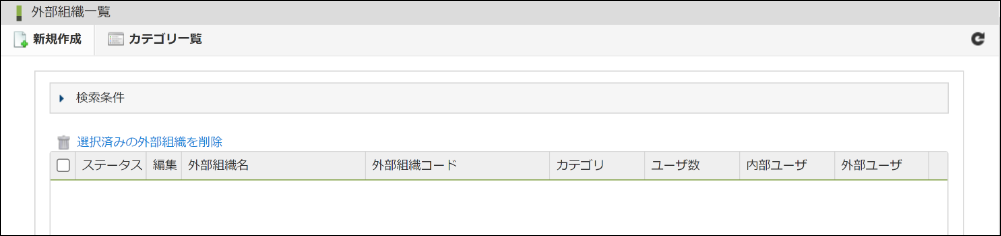
-
「新規作成」をクリックして、「外部��組織作成」画面を表示します。

-
「外部組織情報」を入力・選択します。入力・選択する内容は表の通りです。
項目 詳細 ステータス 外部組織のステータスを選択します。「無効」を選択した場合は、組織検索の結果に表示されません。 外部組織コード 外部組織を識別する一意のコードを入力します。 ソートキー 外部組織のソートキーを数字で入力します。外部組織一覧での表示順の決定に利用されます。 カテゴリ 外部組織が所属するカテゴリを選択します。外部組織一覧では、カテゴリごとに外部組織を絞り込めます。
「選択」をクリックすると既存のカテゴリを選択できます。
「新規作成」をクリックするとカテゴリを新規作成するダイアログが開きます。外部組織名 外部組織の名称を入力します。「ロケール情報」では言語ごとの表示名を設定できます。
「ロケール情報」を入力しなかった場合は、「標準表示名」の入力内容がコピーされます。備考 外部組織の備考を入力します。外部組織一覧で外部組織名をクリックした際に表示されます。外部組織名と同様に、「ロケール情報」を設定できます。 -
「次へ」ボタンをクリックします。
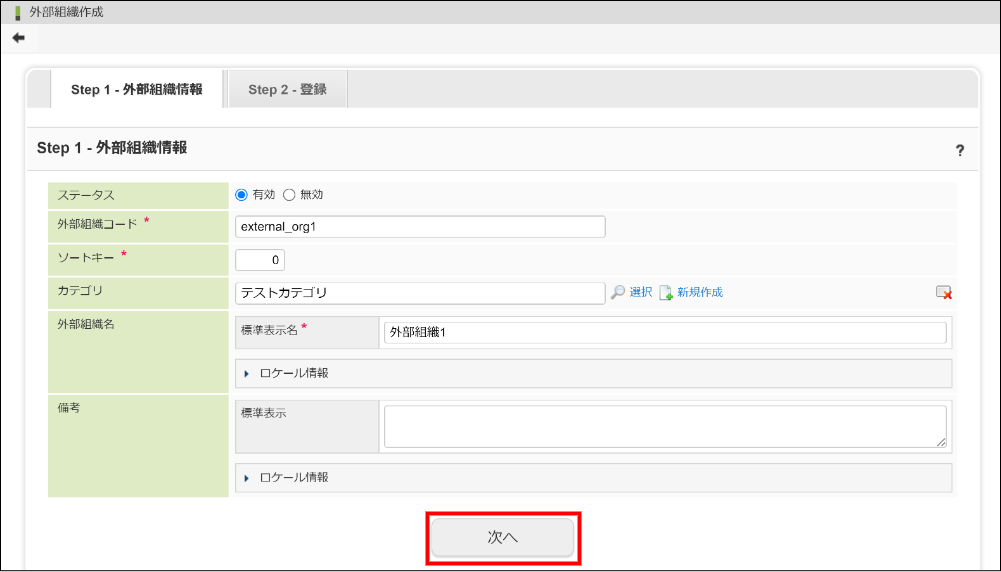
-
登録内容が表示されます。問題なければ、「登録」ボタンをクリックします。
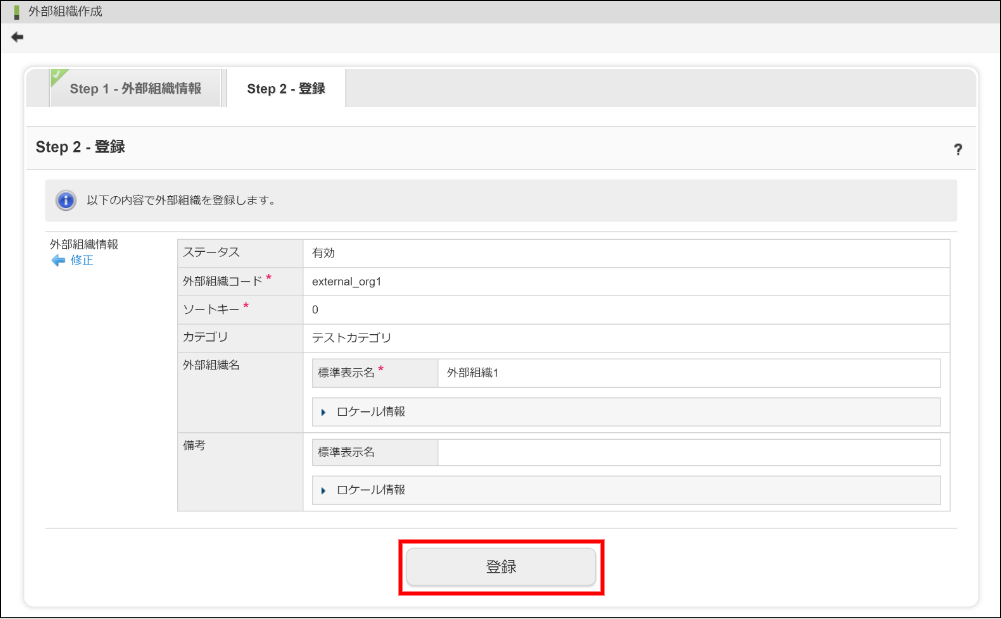
-
外部組織が登録できました。
外部組織情報を編集する
外部組織のステータスや名称を変更したい場合の手順を説明します。
-
メニューの「管理」→「基本情報設定」→「外部組織」から、「外部組織一覧」画面を表示します。
-
編集したい外部組織の「編集」アイコンをクリックして、「外部組織編集」画面を表示します。
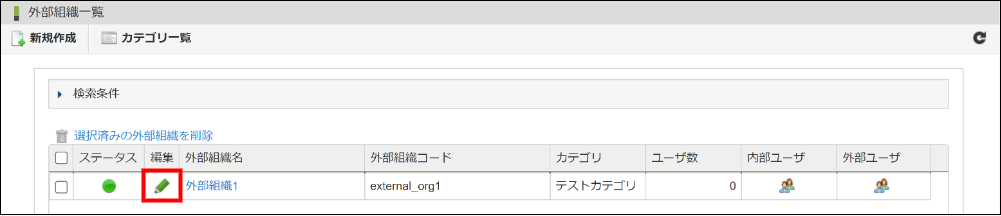
-
外部組織情報を編集します。「外部組織コード」は編集できません。
注意「外部組織名」を編集する場合は、「ロケール情報」を編集してください。
「標準表示名」だけを編集しても反映されないため、注意してください。外部組織の無効化外部組織のステータスを「無効」にして更新すると、当該外部組織に所属する全ての外部ユーザのライセンスが無効化されます。
反対に、ステータスを「有効」にして更新した場合は外部ユーザのライセンスは有効化されません。必要に応じて、各外部ユーザのライセンスを個別に有効化してください。
ライセンスの有効・無効について、詳細は「外部ユーザのアカウント情報を変更する」を参照してください。 -
編集が完了したら、「更新」ボタンをクリックします。
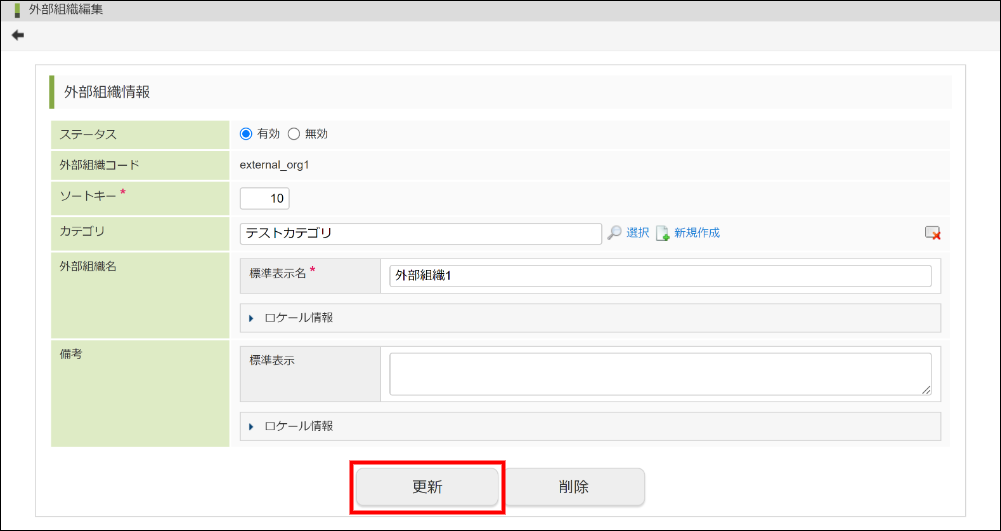
-
外部組織情報を編集できました。
外部組織を削除する
外部組織を完全に削除したい場合の手順を説明します。削除した外部組織は元に戻せないため、注意して実施してください。
外部組織を削除すると、対象の外部組織に所属する外部ユーザのアカウントも全て削除されます。 削除されたアカウントは元に戻せません。
-
メニューの「管理」→「基本情報設定」→「外部組織」から、「外部組織一覧」画面を表示します。
-
削除したい外部組織のチェックボックスを有効にして、「選択済みの外部組織を削除」をクリックします。
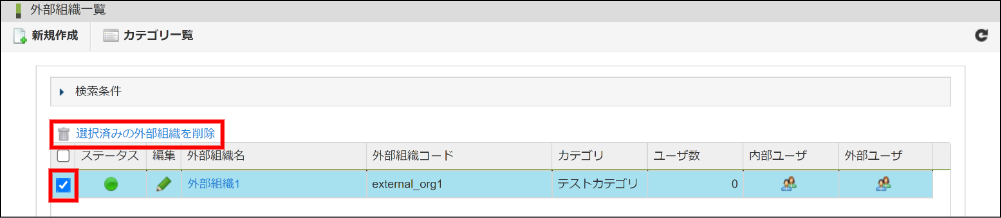
-
外部組織が削除できました。
外部組織の削除は「外部組織編集」画面の「削除」ボタンからも実行可能です。
外部組織に社内のユーザ(内部ユーザ)を追加する
外部組織に社内のユーザ(内部ユーザ)を追加する方法を説明します。
外部組織管理者以外の内部ユーザは、自身が外部組織に所属していない限り、外部組織のユーザ・組織マスタ情報を参照できません。そのため、外部ユーザとやり取りするためには、同じ外部組織に所属させる必要があります。
-
メニューの「管理」→「基本情報設定」→「外部組織」から、「外部組織一覧」画面を表示します。
-
内部ユーザを追加したい外部組織の「内部ユーザ」アイコンをクリックし、「内部ユーザ一覧」画面を表示します。
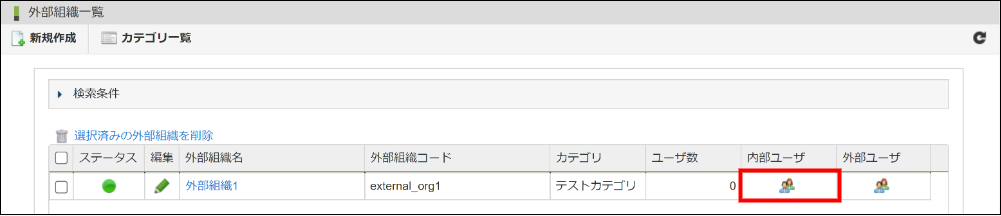
-
「ユーザを追加」をクリックし、「ユーザ検索」ダイアログを表示します�。
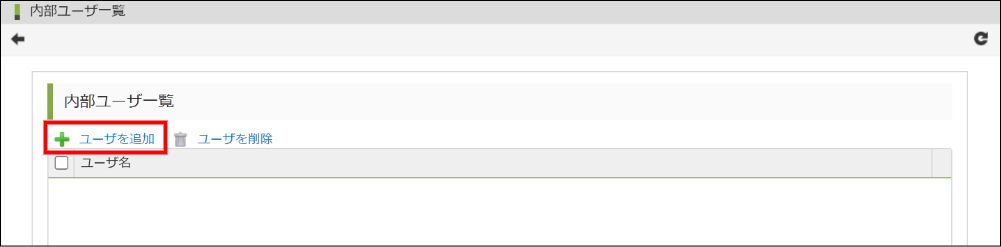
-
追加したいユーザを選択して「決定」をクリックします。
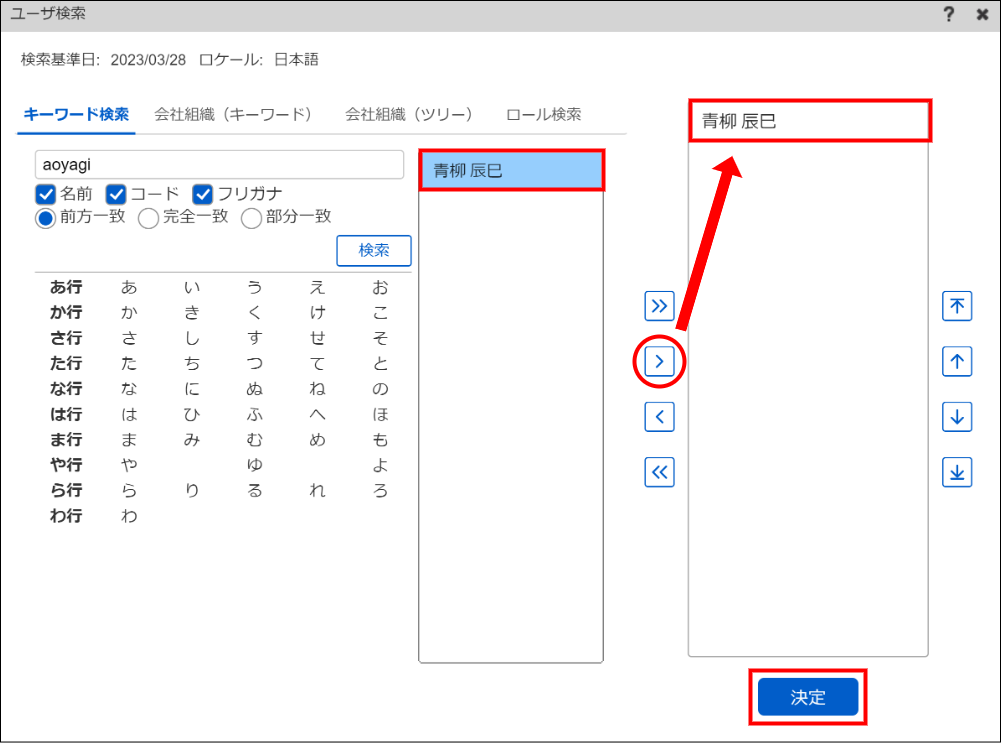
-
外部組織に内部ユーザを追加できました。
内部ユーザを外部組織から脱退させる方法は、以下の通りです。
- 脱退させたいユーザのチェックボックスを有効にします。
- 「ユーザを削除」をクリックします。